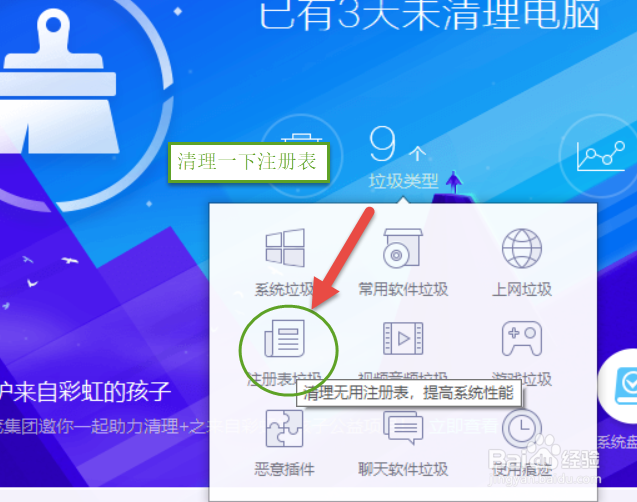sqserver2008完全卸载
1、步骤一:首先打开你的控制面板,然后选择程序和功能,操作图片如下
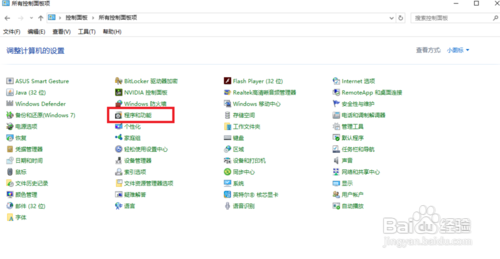
2、操作二:打开程序和功能,在里面找到 你的数据库有关的操作,如下图的画红线的
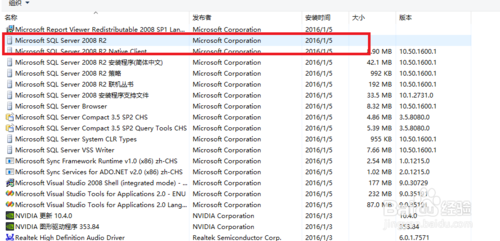
3、操作三:在红线区域上右击之后,就有了如下图中所示的提示框,这里选择删除。操作图片如下
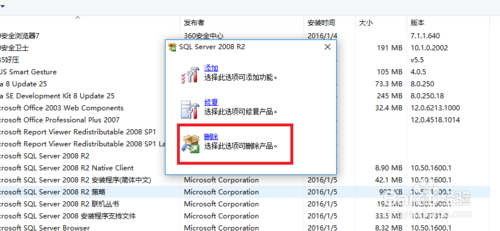
4、操作四:图一然后进入如下的一些命令窗口,系统会自动进行文件的筛选,然后进行删除,图二到了如下图的这一步的时候我们一定要记住选择MSSQLSERVER,图三:然后全选,进入下一步,图四删除完毕,这里只是删除了数据库的部分内容,
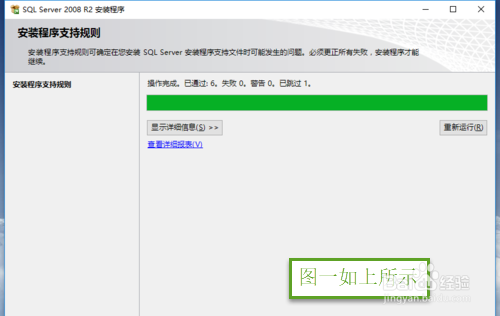
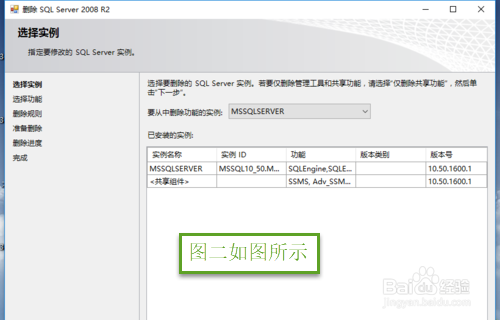
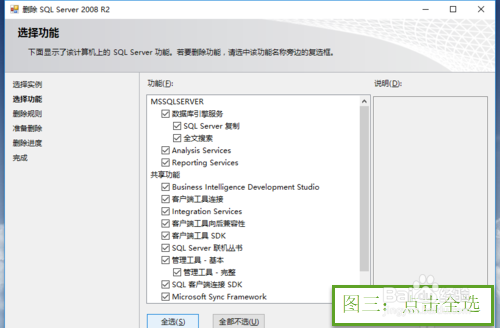
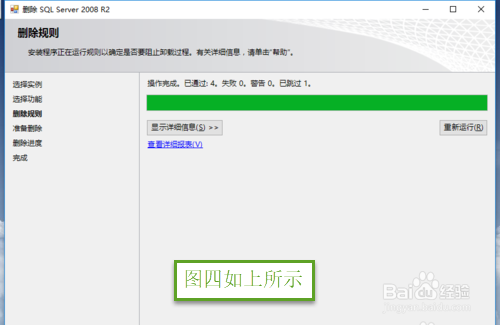

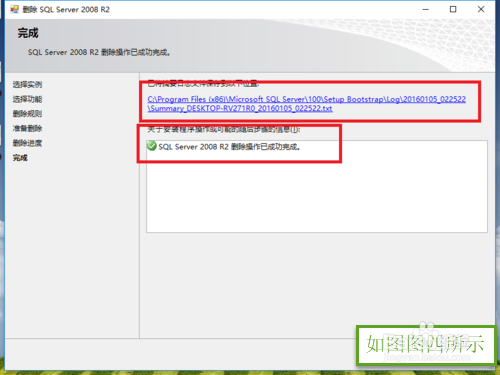
5、操作五:这个时候控制面板仍旧是选择控制面板中的程序和功能,选择如下图中红色区域的内容进行卸载

6、操作六:卸载完毕之后呢,我们需要进入到系统磁盘目录把你的数据库以前的安装目录删除掉(也就是你的那个文件夹了),这里注意的是一个是你的安装目录另外的一个是C盘下program files(x86)关于sql的文件夹(如下图中所示进行删除就可以了)
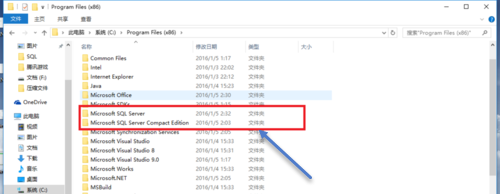
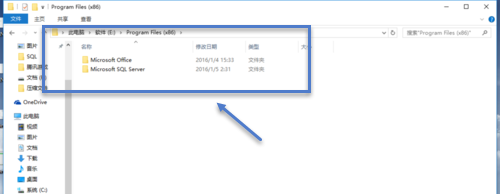
7、操作七:
1. 文件夹的内容删除完毕之后,我们还需要删除注册表中的内容,
2. 键盘上的“开始+R”可以快速进入运行,输入“regedit”,进入注册表编辑。找到:“HKEY_LOCAL_MACHINE ” 下的“ SYSTEM ”——“CurrentControlSet”——“Control”——“Session Manage” 中找到PendingFileRenameOperations值并删除它
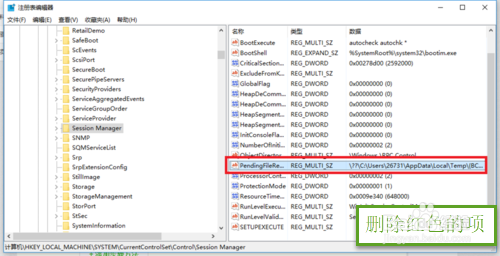
8、操作八:
1. 在你的注册表中,找到如下的内容删除
HKEY_CURRENT_USER\Software\Microsoft\Microsoft SQL Server
HKEY_LOCAL_MACHINE\SOFTWARE\Microsoft\Microsoft SQL Server
HKEY_LOCAL_MACHINE\SOFTWARE\Microsoft\MSSQLServer
找到根目录之后,凡是关于SQL 的所有内容都要进行删除
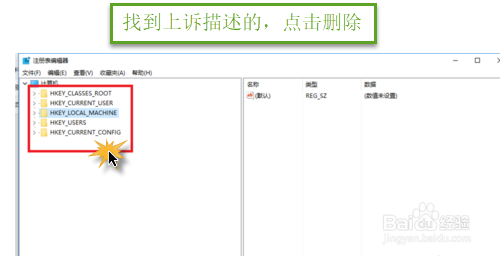
9、1. 这样我们的删除就完毕了。随后我们进入重新安装
这时候可以用电脑的杀毒软件清理一下注册表